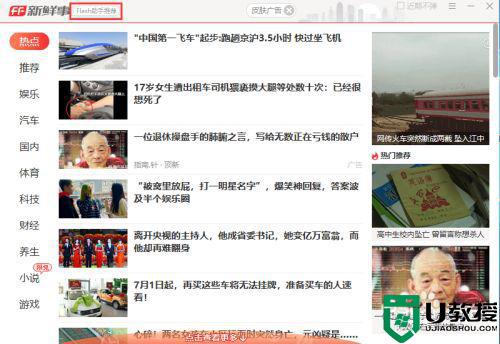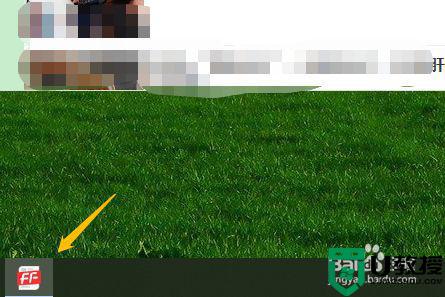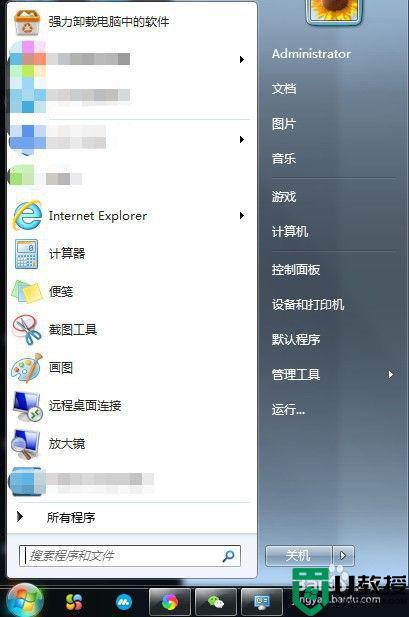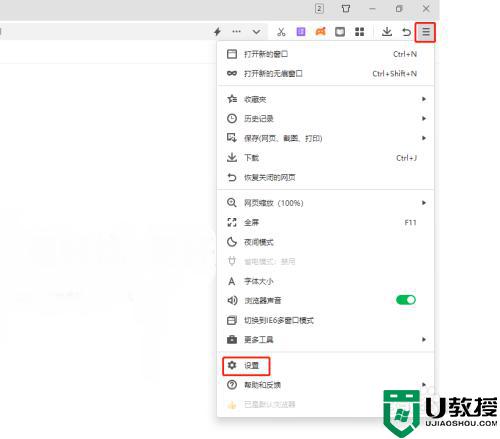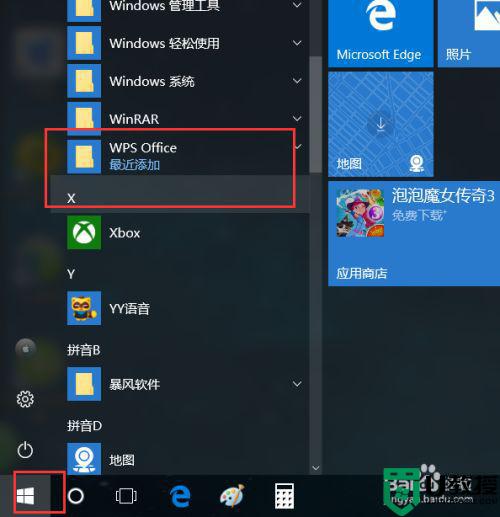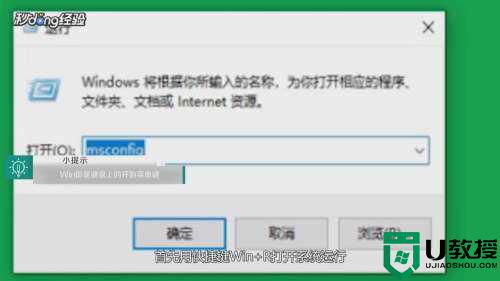如何关闭ff的弹窗广告 电脑上ff新闻推荐怎么关
时间:2021-10-04作者:zhong
在电脑上,我们都会遇到一些广告会自动弹出,最近就有用户被ff新闻推荐给惹恼了,老是在使用的时突然弹出,就很想把ff新闻弹窗给彻底关闭了,那么如何关闭ff的弹窗广告呢,下面小编给大家分享关闭ff弹窗广告的方法。
解决方法:
1、首先我们可以试着通过360安全卫士来处理它,在安全卫士软件卸载列表中找到它。
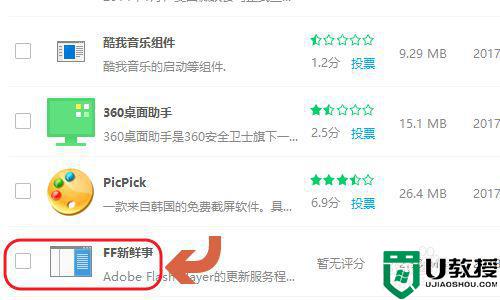
2、然后点击其右侧的“卸载”选项,我们不用管提示窗口,直接点击“确定”就行,如果这个方法不够彻底,那么就要按下win+R打开运行窗口了;
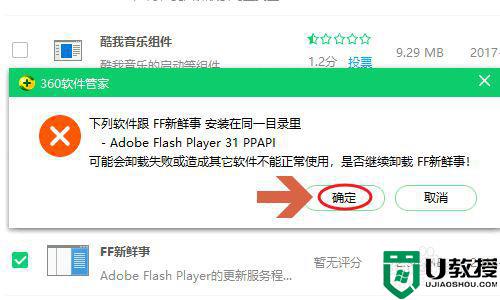
3、在运行窗口中输入命令“services.msc”,点击回车键以后就弹出了服务对话框。
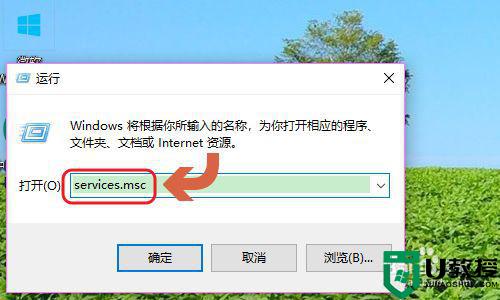
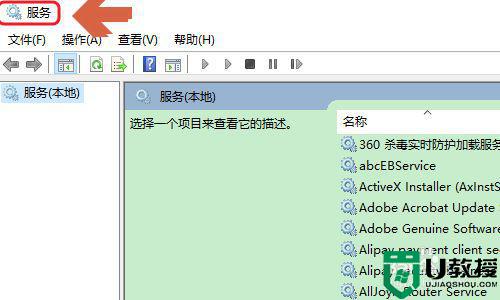
4、在该对话框的右侧列表中找到“flash helper service”选项,点击鼠标右键然后选择“属性”;
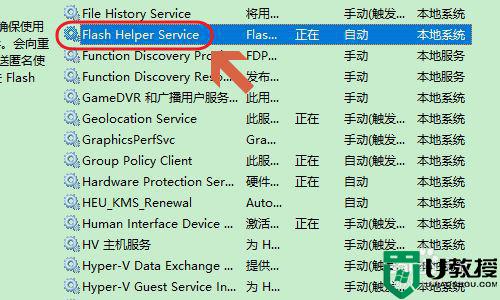
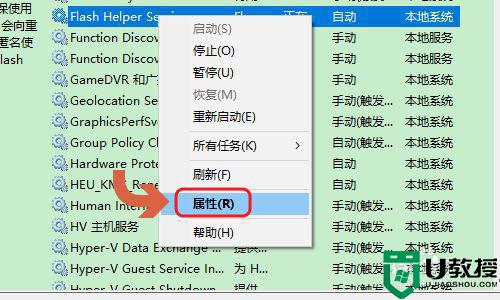
5、然后在属性界面将启动类型由原先的自动更改为“禁用”,关闭该界面以后,再次鼠标右键点击flash helper service,这次点击“停止”,然后就再也不会弹出ff新鲜事的弹窗了;
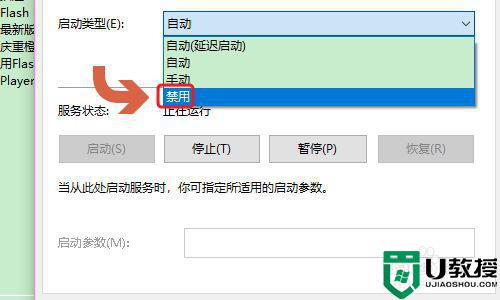
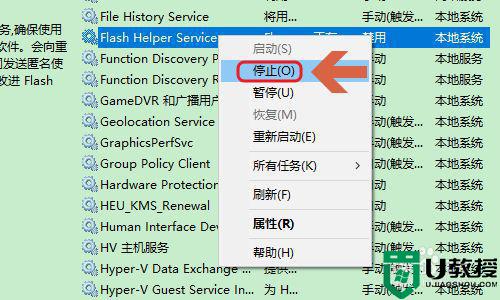
以上就是关闭ff弹窗广告的方法,有想把ff广告给关掉的话,可以按上面的方法来进行关闭。